Trådløse rutere har raskt blitt et viktig apparat i det moderne hjemmet. Slik bruker du Android-appen, Wifi Analyzer, for å optimalisere WiFi-nettverket ditt.
Trådløs kanal
Trådløse nettverk bruker bestemte kanaler innenfor det trådløse spekteret. En overfylt trådløs kanal resulterer i redusert båndbredde og / eller tilkoblingsproblemer for nettverket ditt. Bruk Wifi Analyzer for å se hvilke kanaler som er i bruk og for å identifisere den beste kanalen som skal settes på ruteren din.
Trinn 1:
Første gang Wifi Analyzer startes, går den rett inn i kanalgrafvisningen. Hvis du vil bytte til kanalvurderingsvisning, trykker du på menytasten på Android-enheten din og velger Vis .

Steg 2:
Fra listen over visninger, velg kanal vurdering .

Trinn 3:
For å velge ditt tilgangspunkt (ditt trådløse nettverk), trykk på stedet på skjermen der det står "Vennligst trykk her for å angi en AP."

Trinn 4:
Etter at du har valgt tilgangspunktet, ser du en liste over kanaler, vurdert av stjerner. Øverst på skjermen ser du AP-listen din, så vel som kanalen som nettverket ditt bruker for øyeblikket. Wifi Analyzer vil anbefale andre kanaler hvis det avgjør at de er mindre overfylt. Husk at ikke alle rutere bruker 14 kanaler. Noen rutere går bare opp til 11. Også noen rutere kan autoscan kanaler for å velge den beste. Hvis ruteren din ikke kan autoscan eller ikke gjør det bra, kan du sette kanalen manuelt.

Signalmåler
Du kan bruke Wifi Analyzer's signalmålervisning for å finne ut om du har plassert din trådløse ruter på best mulig plassering. Ved hjelp av signalmåleren kan du gå rundt hjemme eller på kontoret for å se om signalet når i disse områdene, og foreta justeringer etter behov.

AP-liste
AP-listevisningen er nyttig for raskt å se nærmere på detaljene i nettverket ditt og nærliggende trådløse nettverk. Sikkerhetsdetaljene er nyttige når du må konfigurere en ny enhet på nettverket, men kan ikke huske hvilken sikkerhetsmetode du implementerte. Du kan også bruke AP-listen for å kontrollere at nettverket ditt fortsatt er sikret. Du kan til og med konfigurere denne visningen for å vise kodetypen (TKIP eller AES).

Neste gang det trådløse nettverket fungerer, kan du trekke ut Android-telefonen din og begynne feilsøking.

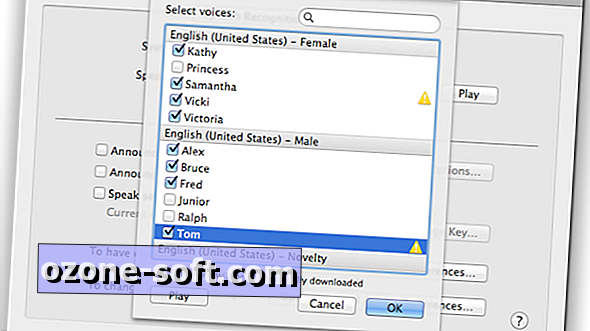
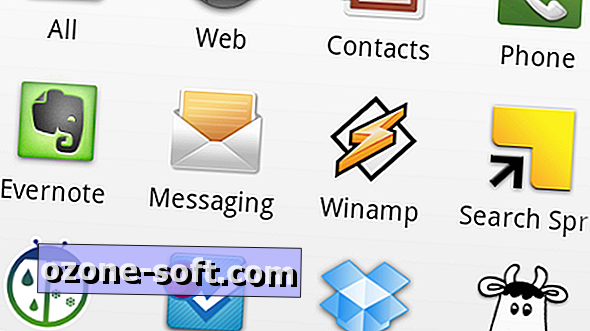


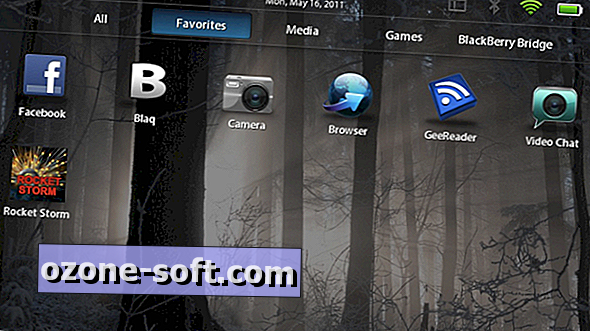





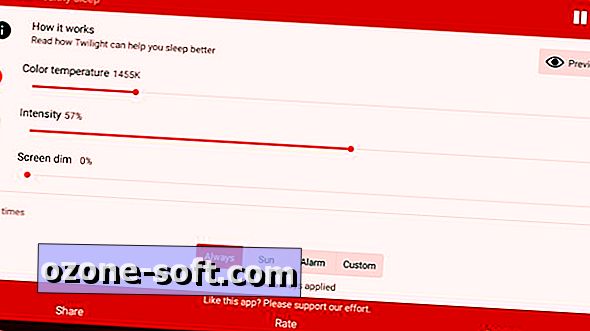

Legg Igjen Din Kommentar